Câu hỏi:
16/07/2024 95
Tạo bảng tính như Hình 5 và thực hiện các yêu cầu sau:
a) Em hãy tính số tiền chênh lệch của mặt hàng đầu tiên vào ô tính tương ứng trong bảng trên bằng cách lập công thức có sử dụng địa chỉ ô tính, với cách tính như sau:
Chênh lệch = Số lượng × Giá bán – Số lượng × Giá nhập
- Sao chép công thức để tính tiền chênh lệch cho các mặt hàng còn lại.
- Thực hiện định dạng dữ liệu có dấu ngăn cách hàng nghìn, hàng triệu cho các cột Giá nhập, Giá bán, Chênh lệch.
b) Em hãy tìm và cho biết mặt hàng có tiền chênh lệch nhiều nhất, ít nhất.
c) Lưu bảng tính với tên: Doanh_thu_cua_hang và thoát khỏi MS Excel.
Tạo bảng tính như Hình 5 và thực hiện các yêu cầu sau:
a) Em hãy tính số tiền chênh lệch của mặt hàng đầu tiên vào ô tính tương ứng trong bảng trên bằng cách lập công thức có sử dụng địa chỉ ô tính, với cách tính như sau:
Chênh lệch = Số lượng × Giá bán – Số lượng × Giá nhập
- Sao chép công thức để tính tiền chênh lệch cho các mặt hàng còn lại.
- Thực hiện định dạng dữ liệu có dấu ngăn cách hàng nghìn, hàng triệu cho các cột Giá nhập, Giá bán, Chênh lệch.
b) Em hãy tìm và cho biết mặt hàng có tiền chênh lệch nhiều nhất, ít nhất.
c) Lưu bảng tính với tên: Doanh_thu_cua_hang và thoát khỏi MS Excel.
Trả lời:
 Giải bởi Vietjack
Giải bởi Vietjack
a) Nhập dữ liệu theo hình:
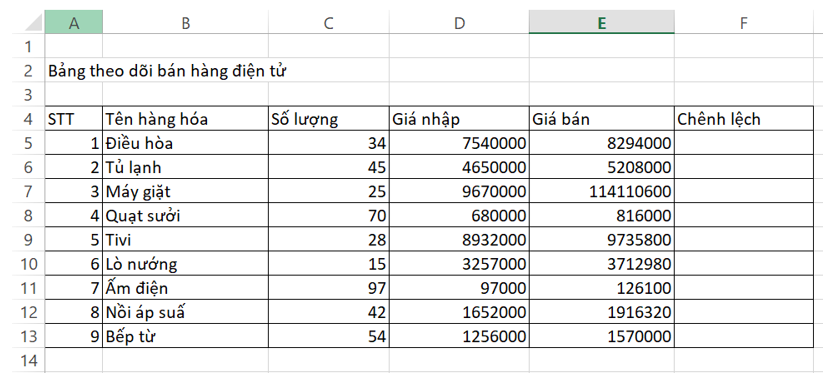
Hình 5: Bảng theo dõi bán hàng điện tử
Chọn ô tính F5 nhập công thức: “=C5*E5-C5*D5” nhấn Enter. Sau đó chọn vào ô F5 copy công thức và chọn khối ô F6:F13 dán công thức.
Định dạng dữ liệu: Chọn khối ô D5:F13 gồm Giá nhập, Giá bán, Giá chênh lệch. Sau đó và chọn dấu “ ” trong hộp thoại Number.
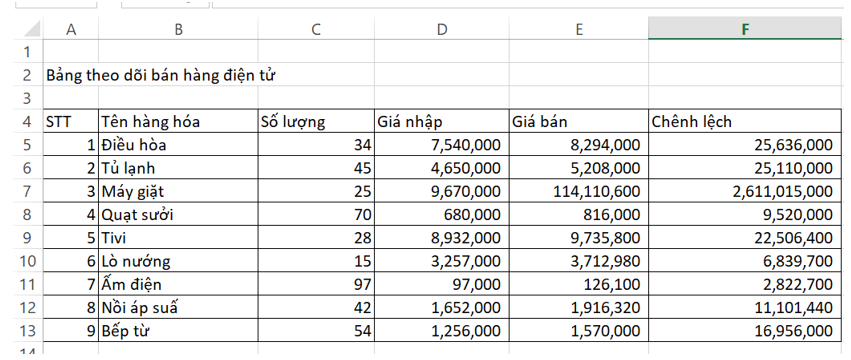
Hình 6: Kết quả mức chênh lệch
b)
+ Mặt hàng có số tiền chênh lệch cao nhất là Máy giặt.
+ Mặt hàng có số tiền chênh lệch thấp nhất là Ấm điện.
c) Lưu bảng tính với tên: Doanh_thu_cua_hang và thoát khỏi MS Excel.
a) Nhập dữ liệu theo hình:
Hình 5: Bảng theo dõi bán hàng điện tử
Chọn ô tính F5 nhập công thức: “=C5*E5-C5*D5” nhấn Enter. Sau đó chọn vào ô F5 copy công thức và chọn khối ô F6:F13 dán công thức.
Định dạng dữ liệu: Chọn khối ô D5:F13 gồm Giá nhập, Giá bán, Giá chênh lệch. Sau đó và chọn dấu “ ” trong hộp thoại Number.
Hình 6: Kết quả mức chênh lệch
b)
+ Mặt hàng có số tiền chênh lệch cao nhất là Máy giặt.
+ Mặt hàng có số tiền chênh lệch thấp nhất là Ấm điện.
c) Lưu bảng tính với tên: Doanh_thu_cua_hang và thoát khỏi MS Excel.
CÂU HỎI HOT CÙNG CHỦ ĐỀ
Câu 1:
Phát biểu nào sau đây là sai?
A. Khi sao chép công thức thì vị trí tương đối giữa các ô tính trong công thức và ô tính chứa công thức không thay đổi.
B. Có thể sử dụng lệnh Copy, Paste để sao chép công thức khi ô tính (hoặc khối ô tính) muốn sao chép đến không liền kề với ô tính chứa công thức.
C. Có thể sử dụng chức năng tự động điền dữ liệu khi ô tính (hoặc khối ô tính) muốn sao chép công thức đến không liền kề với ô tính chứa công thức.
D. Khi sử dụng địa chỉ ô tính trong công thức, nếu dữ liệu trong các ô tính này thay đổi thì phần mềm bảng tính sẽ tự động tính toán lại và ta luôn có kết quả đúng.
Phát biểu nào sau đây là sai?
A. Khi sao chép công thức thì vị trí tương đối giữa các ô tính trong công thức và ô tính chứa công thức không thay đổi.
B. Có thể sử dụng lệnh Copy, Paste để sao chép công thức khi ô tính (hoặc khối ô tính) muốn sao chép đến không liền kề với ô tính chứa công thức.
C. Có thể sử dụng chức năng tự động điền dữ liệu khi ô tính (hoặc khối ô tính) muốn sao chép công thức đến không liền kề với ô tính chứa công thức.
D. Khi sử dụng địa chỉ ô tính trong công thức, nếu dữ liệu trong các ô tính này thay đổi thì phần mềm bảng tính sẽ tự động tính toán lại và ta luôn có kết quả đúng.
Câu 2:
Hãy nêu các bước sao chép công thức tính trung bình cộng Điểm thường xuyên 1 ở ô C9 để tính trung bình Điểm thường xuyên 2, trung bình Điểm giữa kì, trung bình Điểm cuối kì, Điểm trung bình môn của tổ.
Hãy nêu các bước sao chép công thức tính trung bình cộng Điểm thường xuyên 1 ở ô C9 để tính trung bình Điểm thường xuyên 2, trung bình Điểm giữa kì, trung bình Điểm cuối kì, Điểm trung bình môn của tổ.
Câu 3:
So sánh và giải thích sự khác nhau giữa công thức ở ô tính E9 và ô tính C9.
So sánh và giải thích sự khác nhau giữa công thức ở ô tính E9 và ô tính C9.
Câu 4:
Theo em nên hay không nên sử dụng địa chỉ ô tính trong công thức? Vì sao?
Theo em nên hay không nên sử dụng địa chỉ ô tính trong công thức? Vì sao?
Câu 5:
Sắp xếp các bước sau đây theo thứ tự đúng để tính trung bình cộng các Điểm thường xuyên 1 ở ô C9.
A. Nháy chuột vào vùng nhập liệu. B. Chọn ô C9.
C. Nhập công thức = (C3+C4+C5+C6+C7+C8)/6 rồi gõ phím Enter.
Sắp xếp các bước sau đây theo thứ tự đúng để tính trung bình cộng các Điểm thường xuyên 1 ở ô C9.
A. Nháy chuột vào vùng nhập liệu. B. Chọn ô C9.
C. Nhập công thức = (C3+C4+C5+C6+C7+C8)/6 rồi gõ phím Enter.
Câu 6:
Hãy lập bảng tính để quản lí các khoản chi tiêu của gia đình em hoặc lập bảng điểm học tập của em.
Hãy lập bảng tính để quản lí các khoản chi tiêu của gia đình em hoặc lập bảng điểm học tập của em.
Câu 7:
Khởi động MS Excel và mở bảng tính có tên Bang_diem_Tin_hoc_To_1 đã được lưu trong bài Thực hành trước (xem Trang 40) và thực hiện các yêu cầu sau:
a) Nhập tên cột mới là "Điểm trung bình môn mới" vào ô tính H2 (xem Hình 4).
Hình 4: Bảng tính đã được thêm cột mới
b) Sử dụng địa chỉ ô tính trong công thức để tính Điểm trung bình môn mới cho bạn đầu tiên (với cách tính như Điểm trung bình môn) vào ô tính H3. Sao chép công thức tính Điểm trung bình môn mới của bạn đầu tiên ở ô tính H3 đến khối ô tính H4:H8 để tính cho các bạn còn lại.
c) Sử dụng địa chỉ ô tính trong công thức để tính điểm trung bình Điểm thường xuyên 1 của tổ vào ô tính C9. Sao chép công thức tính điểm trung bình Điểm thường xuyên 1 của tổ đến khối ô tính D9:F9 để tính diểm trung bình Điểm thường xuyên 2, Điểm giữa kì và Điểm cuối kì của tổ.
d) Thực hiện chỉnh sửa điểm số trong các ô tính và cho biết kết quả tính theo công thức nào được tự động thay đổi theo? Tại sao?
e) Lưu bảng tính và thoát khỏi MS Excel.
Câu 8:
Sắp xếp các bước dưới đây theo thứ tự thực hiện sao chép công thức:
A. Thực hiện lệnh Copy.
B. Chọn ô tính có chứa công thức cần sao chép.
C. Thực hiện lệnh Paste.
D. Chọn ô tính (hoặc khối ô tính) muốn sao chép đến.
Sắp xếp các bước dưới đây theo thứ tự thực hiện sao chép công thức:
A. Thực hiện lệnh Copy.
B. Chọn ô tính có chứa công thức cần sao chép.
C. Thực hiện lệnh Paste.
D. Chọn ô tính (hoặc khối ô tính) muốn sao chép đến.
Câu 9:
Quan sát Hình 8 Trang 38 và cho biết, khi sửa Điểm thường xuyên 1 của bạn Nguyễn Kiều An ở ô tính C3 thành điểm 10 thì Điểm trung bình môn ở ô tính G3 có tự động thay đổi theo không? Tại sao?
Làm thế nào để khi ta thay đổi các điểm thành phần trong học kì thì Điểm trung bình môn sẽ được tự động tính lại?
Quan sát Hình 8 Trang 38 và cho biết, khi sửa Điểm thường xuyên 1 của bạn Nguyễn Kiều An ở ô tính C3 thành điểm 10 thì Điểm trung bình môn ở ô tính G3 có tự động thay đổi theo không? Tại sao?
Làm thế nào để khi ta thay đổi các điểm thành phần trong học kì thì Điểm trung bình môn sẽ được tự động tính lại?


